- Konvertera AVCHD till MP4
- Konvertera MP4 till WAV
- Konvertera MP4 till WebM
- Konvertera MPG till MP4
- Konvertera SWF till MP4
- Konvertera MP4 till OGG
- Konvertera VOB till MP4
- Konvertera M3U8 till MP4
- Konvertera MP4 till MPEG
- Bädda in undertexter i MP4
- MP4-delare
- Ta bort ljudet från MP4
- Konvertera 3GP-videor till MP4
- Redigera MP4-filer
- Konvertera AVI till MP4
- Konvertera MOD till MP4
- Konvertera MP4 till MKV
- Konvertera WMA till MP4
- Konvertera MP4 till WMV
Hur man redigerar videor på iPhone på enklaste sätt
 Postat av Lisa Ou / 07 augusti 2023 16:00
Postat av Lisa Ou / 07 augusti 2023 16:00Hej! Vi kommer att ha våra kommande slutprov nästa vecka. Istället för att ta prov sa en av våra lärare åt oss att skapa en filmtrailer relaterad till vårt ämne. Jag fick i uppdrag att vara redaktör för vårt team efter att vår lärare grupperade oss. Problemet är att jag bara använder min iPhone för redigering, och jag vet inte hur! Kan du lära mig att lära mig att redigera videor på min iPhone? Tack så mycket på förhand!
Hej, vi har dig! Vi förberedde de enklaste metoderna som kan hjälpa en nybörjare som dig. Välj det mest praktiska verktyget för dig. Scrolla ner nedan.
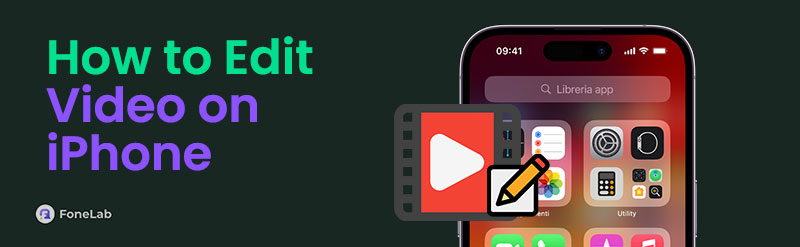

Guide Lista
Del 1. Hur man redigerar videor på iPhone via Photos App
När du spelar in videor sparar din iPhone dem automatiskt på Bilder app. Du kan använda appen för att redigera dina videor. Det finns dock bara begränsade videoredigeringsverktyg som du kan använda. Det inkluderar begränsade effekter, beskärning och justeringar av ljusstyrka. Du kan trimma videon genom att ställa in dess start- och slutpunkter.
Som ett tips, håll iOS-versionen av din iPhone uppdaterad. Utan vidare, se de detaljerade instruktionerna om hur du använder appen Foton för att redigera dina iPhone-videor.
Vänligen lokalisera Bilder app på din iPhone. Efter det, tryck på den när du ser den för att starta den på din telefon. Leta reda på videon som du vill redigera. Tryck senare på Redigera knappen i det övre högra hörnet av huvudgränssnittet. Du kommer att se redigeringsverktygen längst ner. Välj det redigeringsverktyg du föredrar. När du är klar med att redigera videon trycker du på Färdig knapp. Din video kommer automatiskt att sparas på iPhone.
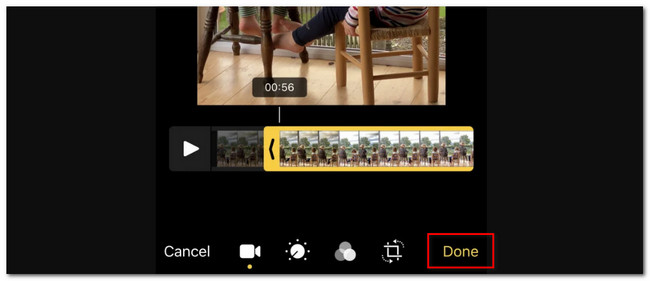
Video Converter Ultimate är den bästa programvara för video- och ljudkonvertering som kan konvertera MPG / MPEG till MP4 med snabb hastighet och hög bild / ljudkvalitet.
- Konvertera alla video / ljud som MPG, MP4, MOV, AVI, FLV, MP3, etc.
- Stöd 1080p / 720p HD- och 4K UHD-videokonvertering.
- Kraftfulla redigeringsfunktioner som Trim, beskär, rotera, effekter, förbättra, 3D och mer.
Del 2. Hur man redigerar videor på iPhone via iMovie
Som ett alternativ till de inbyggda redigeringsverktygen i Foto-appen på iPhone kan du ladda ner en redigeringsapp som heter iMovie. Låt mig presentera det för dig. iMovie är en app exklusiv för Apple-enheter. Den har komplexa redigeringsverktyg men är lätt att hantera för nybörjare.
Oavsett fördelarna med denna app är den långt ifrån perfekt. Det finns nackdelar som du kan uppleva. Det inkluderar när du kommer att redigera stora videofiler, och appen kommer att vara långsam. Dessutom kommer produkten att ta mycket lagringsutrymme. Om din iPhone får slut på lagringsutrymme rekommenderas det inte att använda den här appen.
Hur som helst, låt oss veta hur den här appen fungerar för att redigera iPhone-videor. Fortsätt till de detaljerade stegen nedan.
steg 1Download iMovie på din iPhone via App Store. Efter det, vänligen starta appen på din iPhone; det första gränssnittet du kommer att se är uppladdningsgränssnittet. Vänligen tryck på Plus ikon. Välj de videor som du vill redigera efteråt.
steg 2Du kommer att se videorna överst i huvudgränssnittet. Du behöver bara trycka på videons tidslinje längst ner för att se appens redigeringsverktyg. Använd dem beroende på dina preferenser. Efter det trycker du på Färdig knappen efter att du redigerat dina videor. För att exportera videon, tryck på Exportera knappen och välj destination för den.
Del 3. Hur man redigerar videor på iPhone med FoneLab Video Converter Ultimate
Du kan också redigera videor från din iPhone via datorn. Du kan använda FoneLab Video Converter Ultimate för det. Låt oss titta på detta verktygs redigeringsverktyg och andra funktioner nedan.
Video Converter Ultimate är den bästa programvara för video- och ljudkonvertering som kan konvertera MPG / MPEG till MP4 med snabb hastighet och hög bild / ljudkvalitet.
- Konvertera alla video / ljud som MPG, MP4, MOV, AVI, FLV, MP3, etc.
- Stöd 1080p / 720p HD- och 4K UHD-videokonvertering.
- Kraftfulla redigeringsfunktioner som Trim, beskär, rotera, effekter, förbättra, 3D och mer.
- Den erbjuder färdiga teman som du kan lägga till som en effekt till dina foton.
- Du kan se förhandsvisningen av redigeringssessionerna på höger sida av verktyget.
- Du kan justera videons fördröjning och volym, inklusive in- och uttoningseffekterna.
- Förutom att redigera videor kan du använda programvaran för att konvertera videor. Den kan också använda den för att kollage videor och foton.
Det är bekvämt, eller hur? Efter en kort introduktion av verktyget är det dags att förstå dess funktioner. Se dess steg nedan.
steg 1Klicka på knappen Gratis nedladdning för att ladda ner verktyget. Efter det ställer du in det efteråt och klickar på knappen Installera för att starta det.
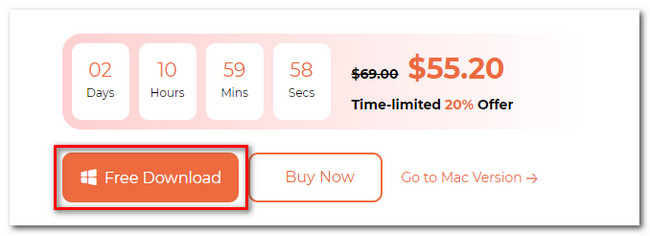
steg 2Klicka på MV knappen längst upp. Efter det klickar du på Plus ikonen längst ned i huvudgränssnittet. Du kan också klicka på Collage knappen för att kollage dina videor och välja önskade mallar. Ladda upp videorna som du vill redigera genom att klicka på Plus ikonen.
Ytterligare information: Det finns andra redigeringsverktyg som du kan använda på denna programvara. Du behöver bara klicka på Verktygslåda ikonen längst upp. Klicka på Sökverktyg ikon och skriv Video. De andra videoredigeringsverktygen visas på skärmen. Det inkluderar Videokompressor, Video Watermark Remover, Videoförstärkare, Video Cropper, Videofusion, Videoreverserare, och mer! Om du vill använda dem klickar du på dem och följer instruktionerna på skärmen som följer. Själva programvaran kommer att guida dig om hur du använder den funktion du har valt.
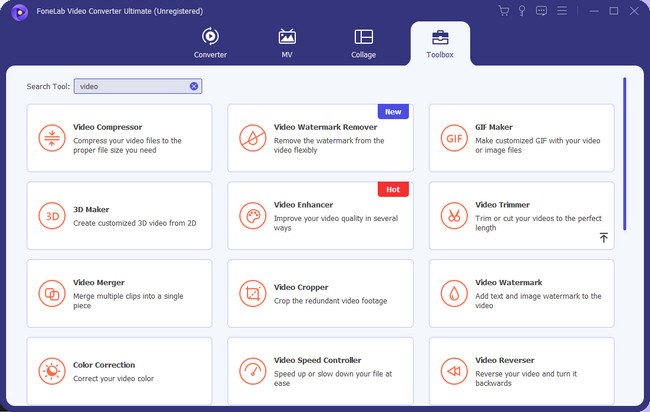
Obs: Om iPhone-videorna fortfarande inte finns på datorn kan du ansluta din iPhone via USB. Efter det kommer datorn att läsa videorna på din telefon.
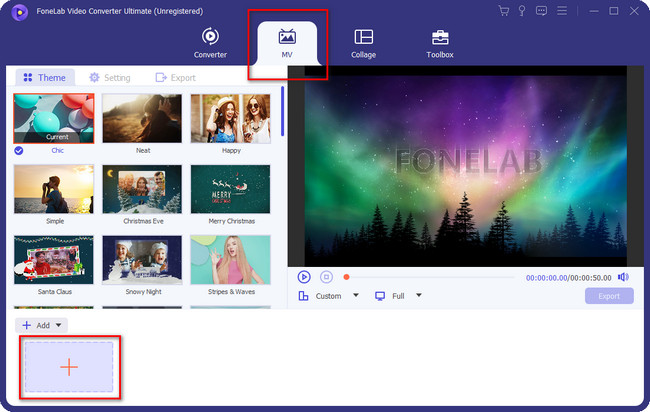
steg 3Äntligen kan du redigera videon. Du kan välja dess temaeffekt till vänster. Du kan också klippa videon genom att klicka på Trim knappen på verktyget. För att se fler redigeringsverktyg, klicka på Redigera knapp. Redigera videon beroende på dina önskemål.
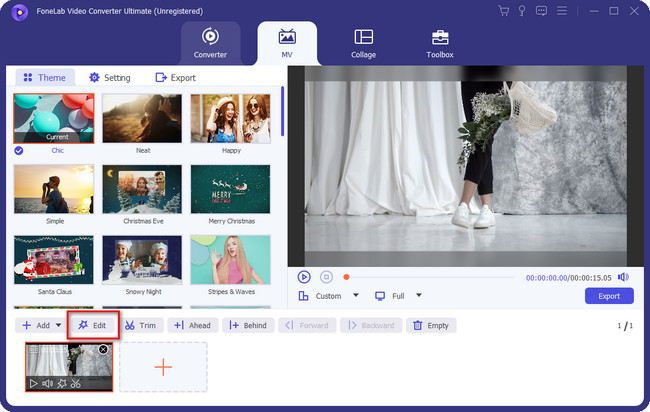
steg 4När du är klar med redigeringen klickar du på Exportera knapp. Välj iPhone-sektionen som destination för din video.
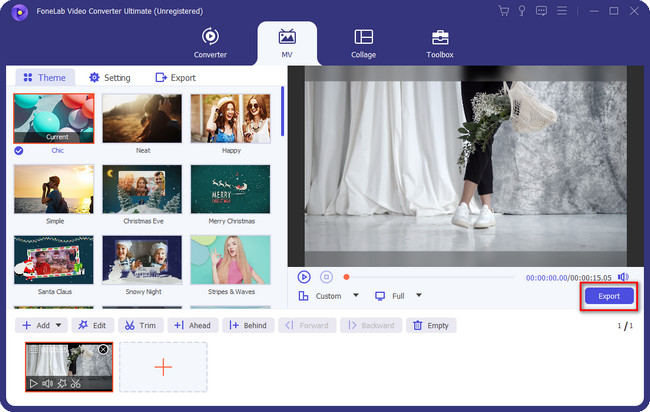
Video Converter Ultimate är den bästa programvara för video- och ljudkonvertering som kan konvertera MPG / MPEG till MP4 med snabb hastighet och hög bild / ljudkvalitet.
- Konvertera alla video / ljud som MPG, MP4, MOV, AVI, FLV, MP3, etc.
- Stöd 1080p / 720p HD- och 4K UHD-videokonvertering.
- Kraftfulla redigeringsfunktioner som Trim, beskär, rotera, effekter, förbättra, 3D och mer.
Del 4. Hur man redigerar videor på iPhone Online
Förutom nedladdningsbara redigeringsappar och verktyg kan du också använda ett onlineverktyg för att redigera iPhone-videor. Clideo är en av de ledande. Du kan importera dina videor från Google Drive, Google Foton och Dropbox.
Det här onlineverktyget kräver dock att du loggar in. Om inte är de verktyg du kan använda endast begränsade. Dessutom laddas dess hemsida väldigt långsamt om du har en långsam internetanslutning. Om så är fallet, anslut din iPhone till den starkaste internetanslutning du har. Se de detaljerade stegen nedan för att lära dig hur du redigerar videor på iPhone gratis online.
steg 1Sök efter webbplatsen clideo.com på din iPhone. Du kan använda dess standardwebbläsare eller något annat för att göra det. Telefonen leder dig till verktygets uppladdningsgränssnitt. Vänligen tryck på Välj filer knappen i mitten. Ladda upp videon som du vill redigera.
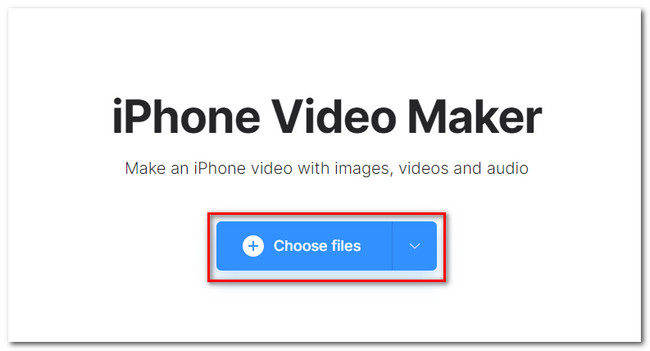
steg 2Verktyget leder dig till en annan skärm. Du kan nu redigera videon beroende på dina önskemål. När du är klar trycker du på Exportera ikonen för att spara videon på din iPhone.
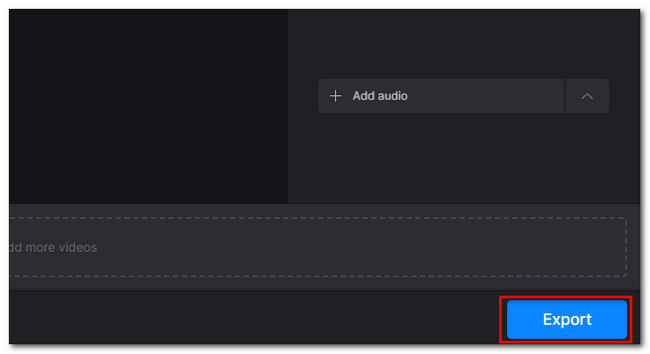
Del 5. Vanliga frågor om hur man redigerar videor på iPhone
Varför fungerar inte videor på min iPhone?
I de flesta fall, om iPhone-videon inte fungerar, beror det på inkompatibilitet. Videoformatet du försöker spela på din iPhone stöder förmodligen inte det. Det är också möjligt att videon är skadad. Du kan starta om din iPhone om du fortfarande upplever problemet.
Hur fixar jag videoinställningarna på min iPhone?
Du kan redigera videoinställningarna på din iPhone genom att gå till appen Inställningar. Efter det sveper du nedåt och trycker på Kamera ikon. Inuti den kommer du att se Record Video-gränssnittet. Du kommer att se många videoanpassningsinställningar på den. Välj de videoinställningar du föredrar. Som ett tips, aktivera alternativet HDR-video för att spela in videor med full högdynamisk räckvidd.
Det är allt för nu om hur man redigerar videor på iPhone. Glöm inte att använda FoneLab Video Converter Ultimateför att redigera videor på din dator. Det finns fler intressanta fakta och funktioner om denna programvara. För att lära känna dem, ladda ner det nu!
Video Converter Ultimate är den bästa programvara för video- och ljudkonvertering som kan konvertera MPG / MPEG till MP4 med snabb hastighet och hög bild / ljudkvalitet.
- Konvertera alla video / ljud som MPG, MP4, MOV, AVI, FLV, MP3, etc.
- Stöd 1080p / 720p HD- och 4K UHD-videokonvertering.
- Kraftfulla redigeringsfunktioner som Trim, beskär, rotera, effekter, förbättra, 3D och mer.
